Excel如何设置动态目录文件?
时间:2021-05-02
来源:互联网
在手机上看
手机扫描阅读
Excel如何设置动态目录文件?当我们想要在Excel设置动态目录文件的时候,我们该如何操作呢,下面小编就为大家做详细讲解。
软件名称:Office 2016专业增强版 中文免费正式版(附安装教程) 64位软件大小:1.05GB更新时间:2020-12-14立即下载
Excel设置动态目录文件的教程:
1、首先我们点击数据选项卡下的新建查询,选择从文件,点击从文件夹

2、我们点击浏览来选择文件,从文件文件夹的路径选择我们想要制作目录的文件夹,点击确定
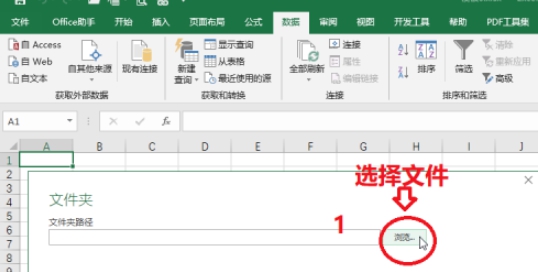
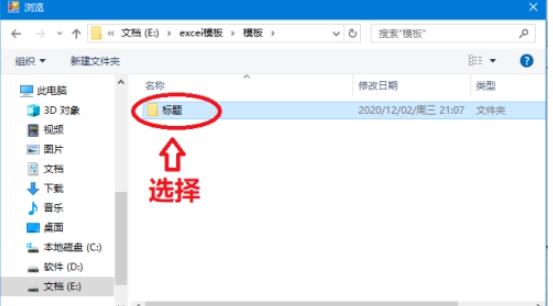
3、之后我们选择加载
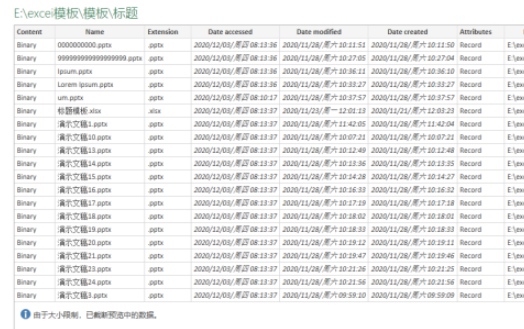
4、然后我们找到查询选项卡,选择查询选项卡下的编辑,在这里删除我们不需要的列,然后点击关闭并上载
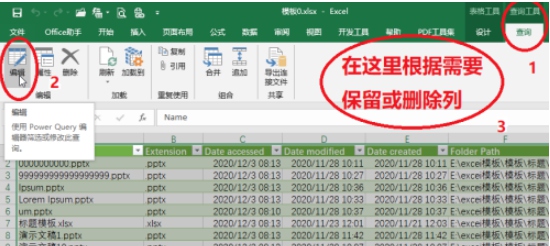

5、我们还需要添加一列,添加一个连接,在空白处输入公式=HYPERLINK([@[Folder Path]]&[@Name],打开文件),输入完成后我们按回车
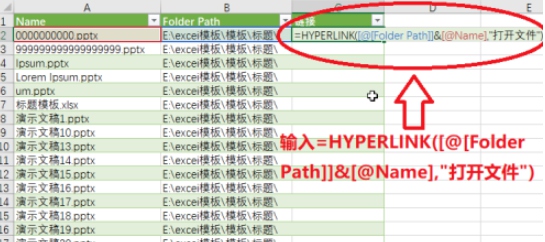
6、这样所有的目录就自动都连接好了,我们需要查找文件的时候,点击打开文件就可以了

以上就是小编给大家带来的Excel设置动态目录文件的教程,更多精彩内容请关注PHP爱好者网站。
相关阅读 更多
-
 斗罗大陆猎魂世界玩法难不难-新手开荒阵容推荐 时间:2025-07-04
斗罗大陆猎魂世界玩法难不难-新手开荒阵容推荐 时间:2025-07-04 -
 金融科技ETF成分股全面揭晓,聚焦恒生电子、东方财富等金融IT与数字货币龙头(金融etf估值) 时间:2025-07-04
金融科技ETF成分股全面揭晓,聚焦恒生电子、东方财富等金融IT与数字货币龙头(金融etf估值) 时间:2025-07-04 -
 斗罗大陆猎魂世界玩法难不难-新手开荒阵容推荐 时间:2025-07-04
斗罗大陆猎魂世界玩法难不难-新手开荒阵容推荐 时间:2025-07-04 -
 碳碳岛碳中和怎么达成-碳中和玩法详细 时间:2025-07-04
碳碳岛碳中和怎么达成-碳中和玩法详细 时间:2025-07-04 -
 碳碳岛碳中和怎么达成-碳中和玩法详细 时间:2025-07-04
碳碳岛碳中和怎么达成-碳中和玩法详细 时间:2025-07-04 -
 币安杠杆利息怎么算?-借贷利率说明与风险分析 时间:2025-07-04
币安杠杆利息怎么算?-借贷利率说明与风险分析 时间:2025-07-04
今日更新
-
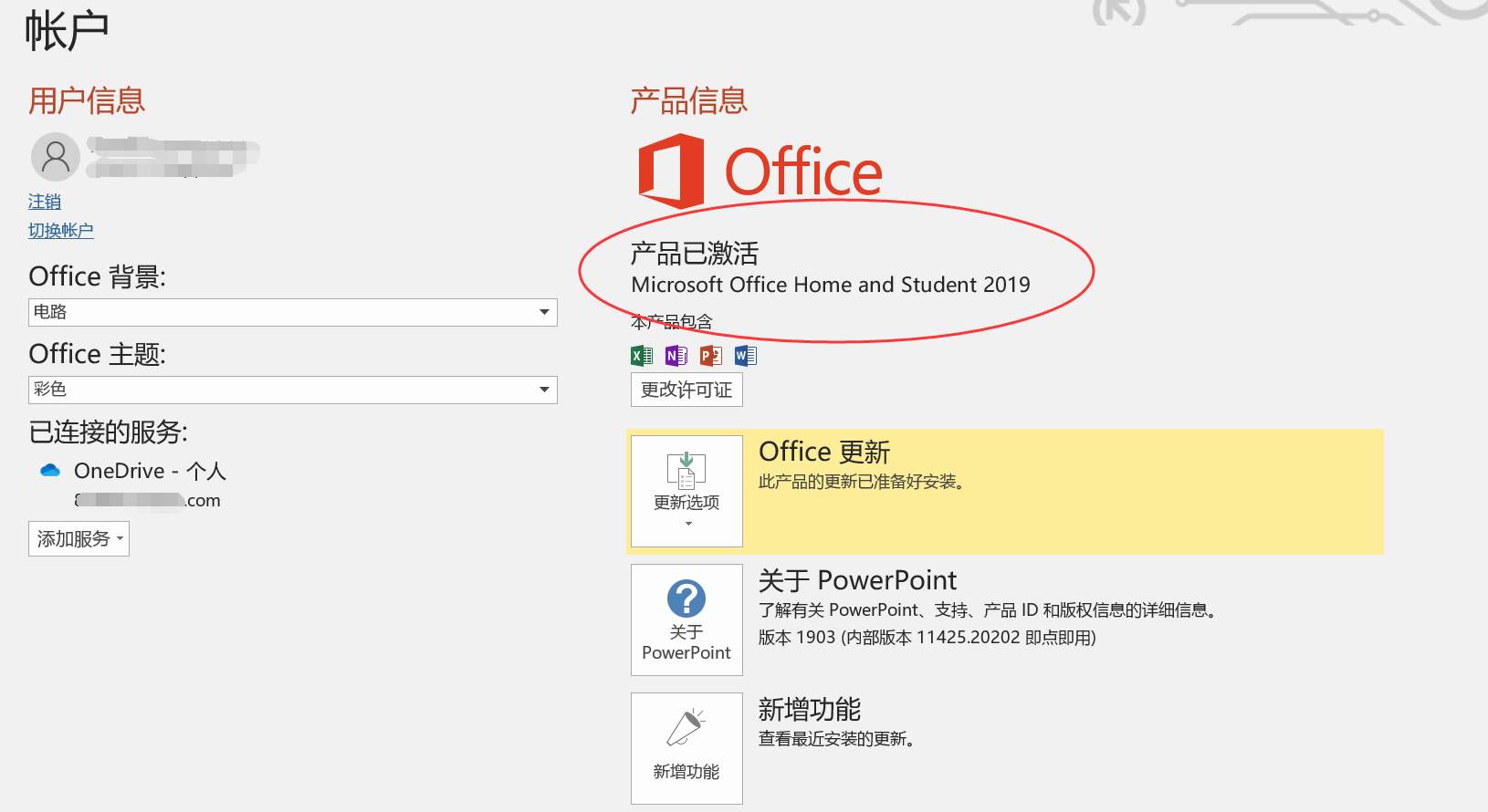 最新2020.12office2010激活秘钥怎么获得 两种方法快速激活office2010
最新2020.12office2010激活秘钥怎么获得 两种方法快速激活office2010
阅读:18
-
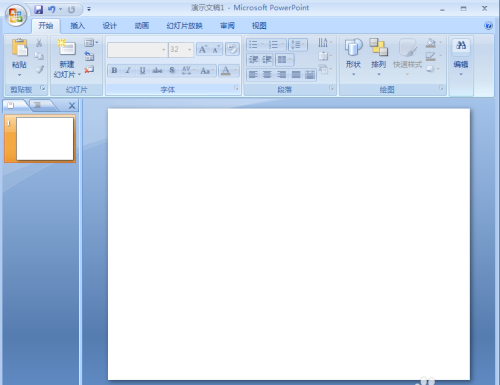 ppt怎么创建文本循环?
ppt怎么创建文本循环?
阅读:18
-
 2020美团年度账单在哪看?美团年度账单查找方法
2020美团年度账单在哪看?美团年度账单查找方法
阅读:18
-
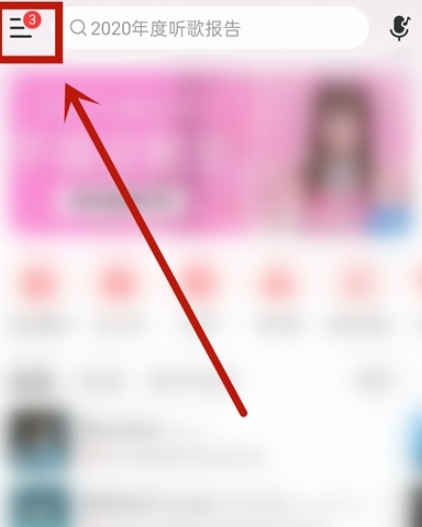 网易云音乐怎么查看云贝?网易云音乐云贝查看的方法
网易云音乐怎么查看云贝?网易云音乐云贝查看的方法
阅读:18
-
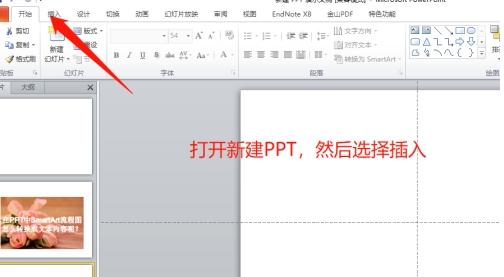 PPT中如何将SmartArt流程图转换成文本内容?
PPT中如何将SmartArt流程图转换成文本内容?
阅读:18
-
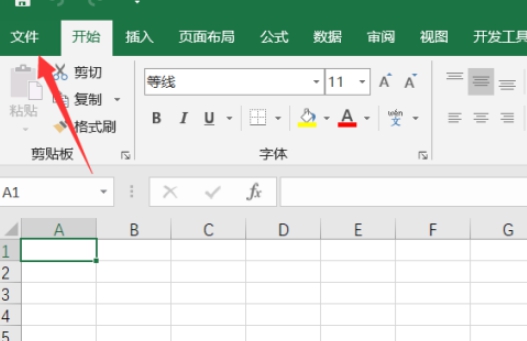 Excel保存文件时如何添加密码?
Excel保存文件时如何添加密码?
阅读:18
-
 抖音如何拍好运接力特效?
抖音如何拍好运接力特效?
阅读:18
-
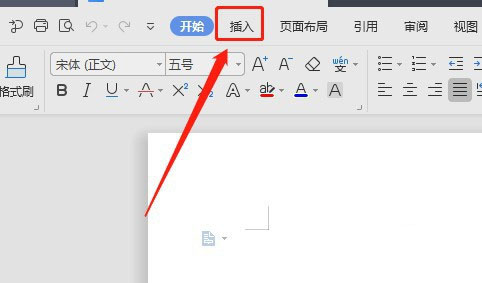 Word文档如何让插入的离页连接符没有填充颜色?
Word文档如何让插入的离页连接符没有填充颜色?
阅读:18
-
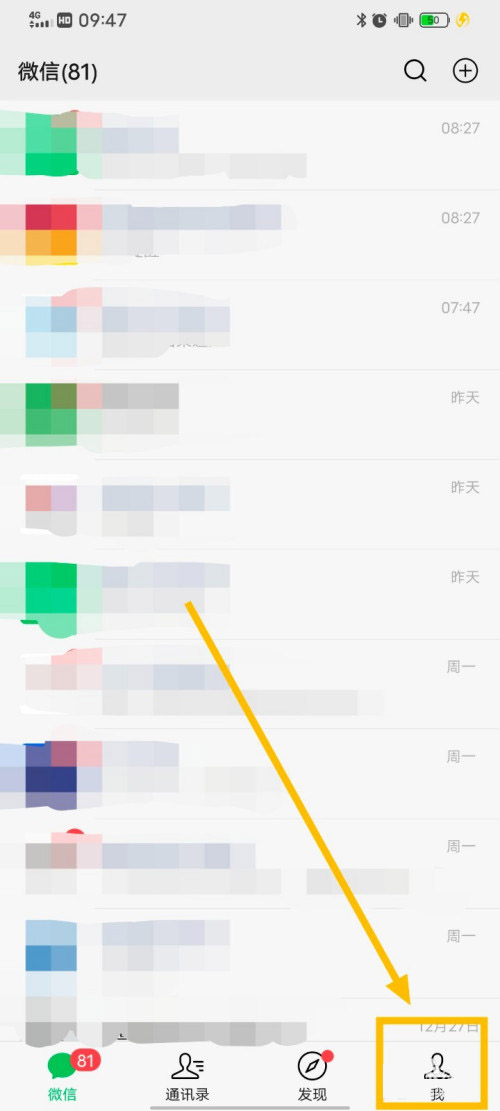 微信怎么关闭视频号更新提醒?
微信怎么关闭视频号更新提醒?
阅读:18
-
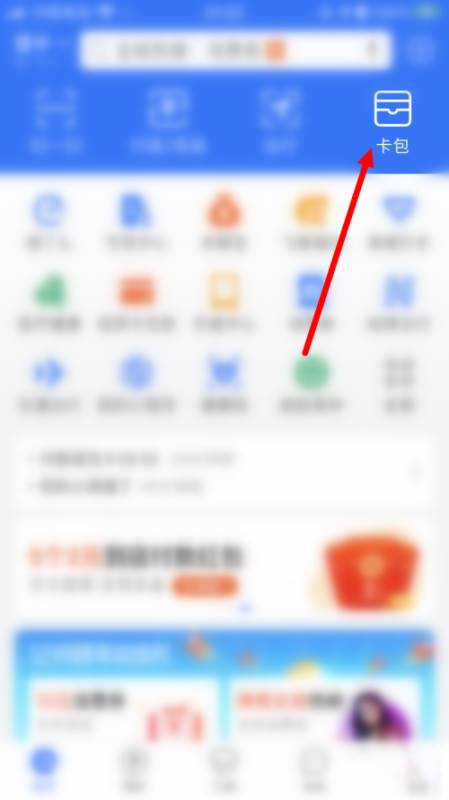 支付宝怎么申领公积金电子证件?
支付宝怎么申领公积金电子证件?
阅读:18










